Sobre a função:
Neste artigo, você vai entender como funcionam os modos coluna e janela (formas de exibição dos atendimentos no Hi Chat) e como realizar algumas personalizações.
Veja como fazer:
Para configurar o modo de visualização dos atendimentos no Chat, basta acessar a opção Configurar alertas, localizado no canto superior direito e selecionar uma das opções: Modo coluna ou Modo janela:
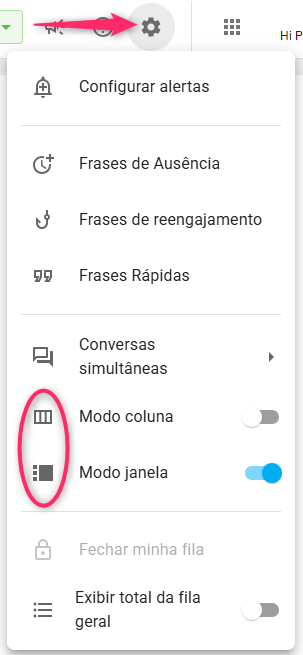
Atendimento configurado em modo janela:
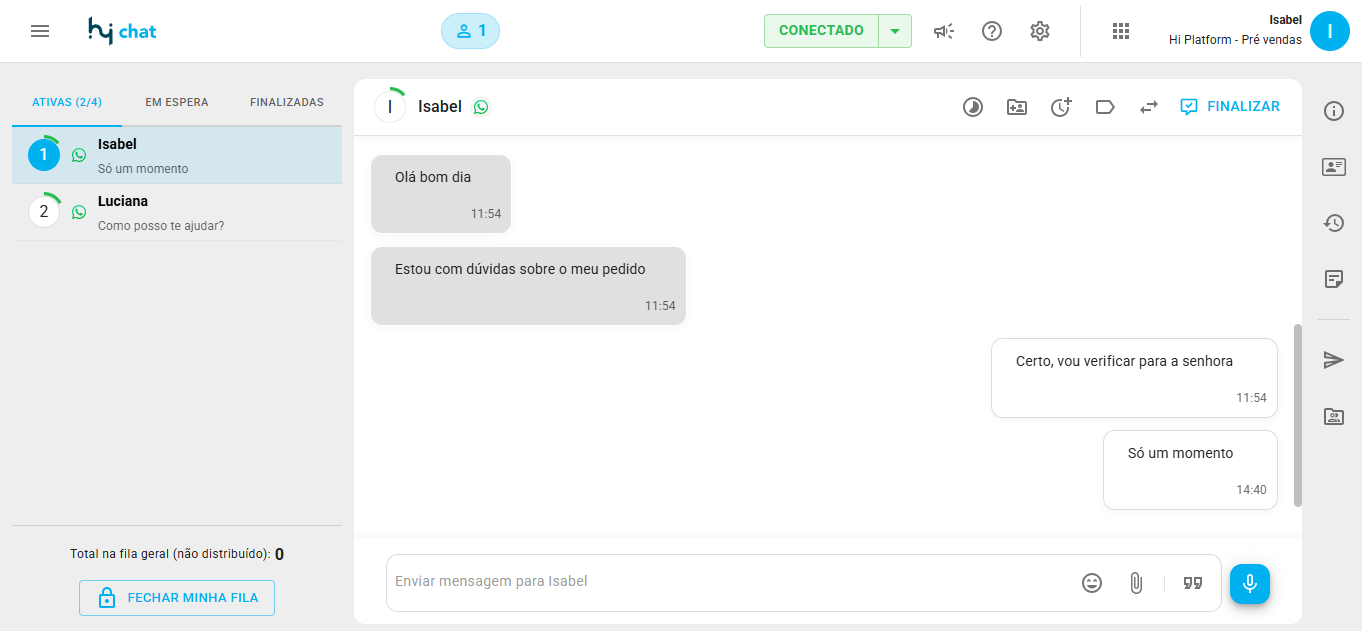
Atendimento configurado em modo coluna:
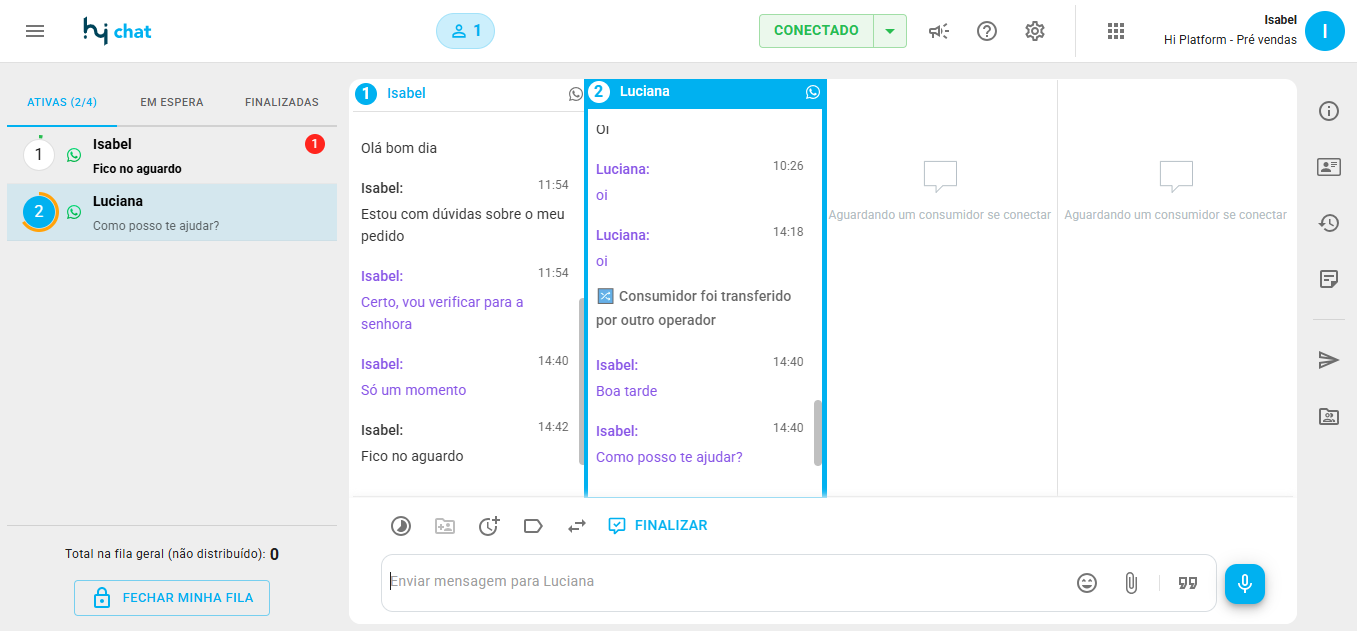
A forma de identificar qual janela está sendo atendida naquele momento, é pela seleção em destaque azul na caixa de diálogo, conforme a imagem acima.
Ao habilitar o modo coluna, é possível personalizar as cores das mensagens trocadas entre o consumidor e o agente para facilitar a leitura durante os atendimentos. Basta selecionar a opção de Configurar alertas:
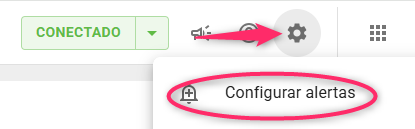
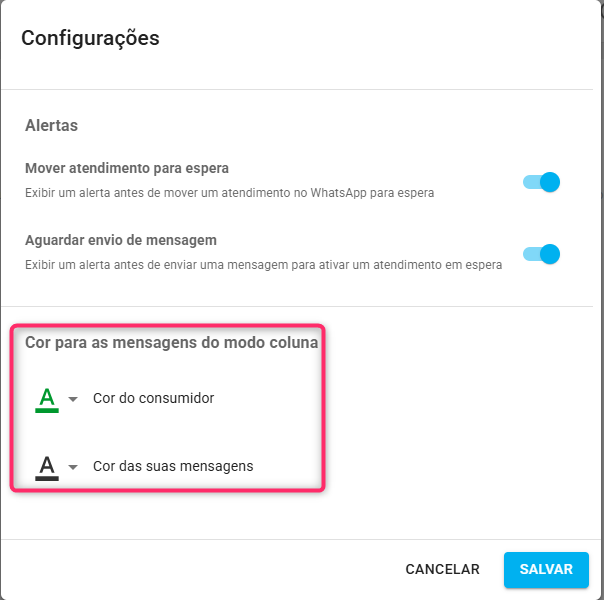
Defina a cor das suas mensagens e a do consumidor, depois salve as alterações.
As configurações das cores definidas pelo agente poderão ser visualizadas em tempo real na caixa de mensagens no modo coluna.
A opção de personalizar a cor das mensagens do consumidor e do agente só ficam disponíveis quando o modo coluna for habilitado:
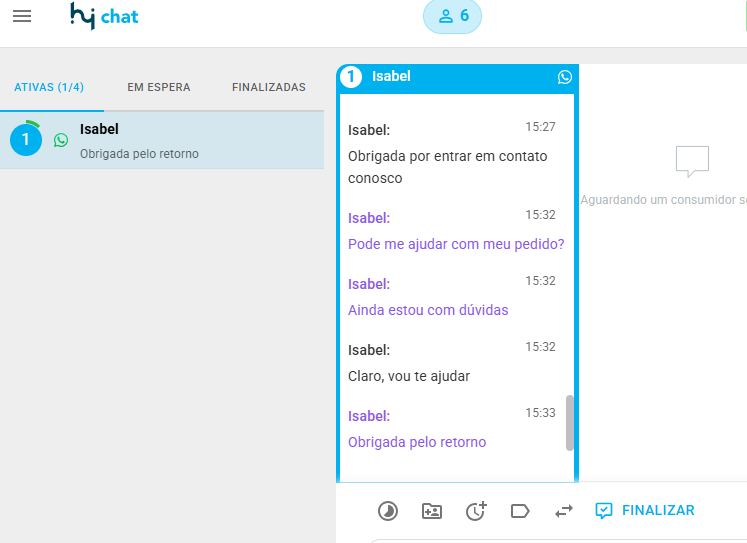
Perguntas frequentes
Qual é o limite de janelas ativas no módulo operador?
O agente pode ter até 6 janelas ativas, depende do tamanho da tela do computador/monitor.